AIを活用したノイキャン機能を新たに搭載
また、AIを活用して音声に含まれるノイズを除去し、ボイスチャット時の音声をクリアにする「ノイズキャンセリング」機能も搭載する。もちろん、数万円台のノイズキャンセリングを備えた高価なマイクやヘッドセットのマイクを使った方が、より良い音で相手に伝わると思うが、そうした機材がなくてもある程度クリアな音声でチャットができるようだ。
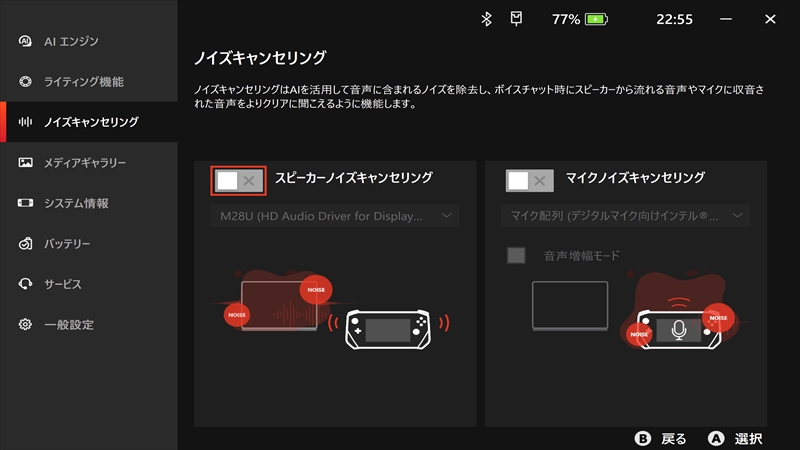
また、設定の「サービス」では「リカバリUSBドライブ」も作成できる。リカバリUSBドライブはWindowsの基本機能で作成できるが、OSバージョンごとに作り方が若干異なる。そのため、作成方法を探すのもやや手間だが、管理アプリの機能にあり、手順どおり進めれば作れるのは、PCにあまり詳しくない人にはうれしいところだろう。
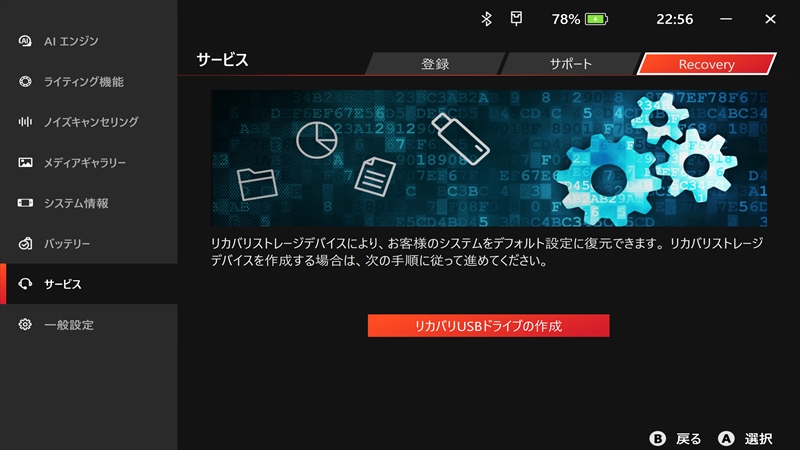
タブ分けされたクイック設定は秀逸!
最近のゲーム機型PCには、当たり前のように「MSI Center M」のようなランチャーを備えた管理アプリと、クイック設定機能が搭載されている。左右どちらかに小さいウィンドウで表示され、解像度やパフォーマンス、操作設定の変更、通信機能のオン/オフなどが行なえる。
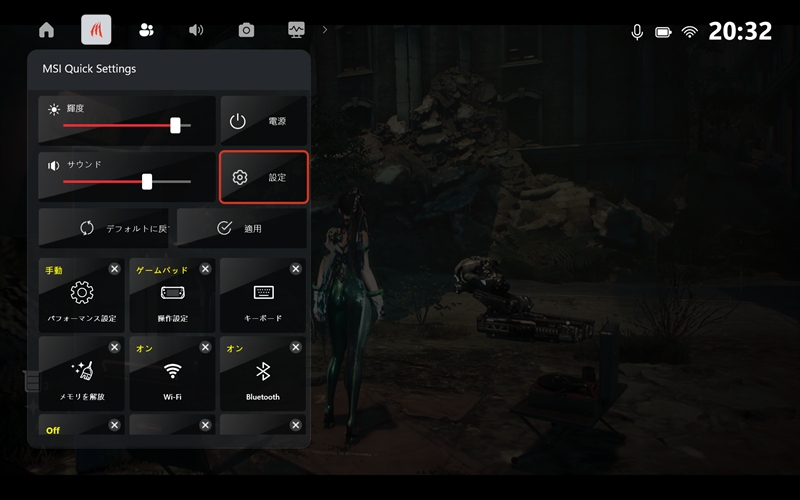
そうしたクイック設定は、各項目をクリックすると別ウィンドウに遷移したり、画面が広がって詳細設定を変更できたりとさまざまだが、「Claw 8 AI+ A2VM」の「MSI Quick Settings」は、各機能がタブで分かれた形に変わった。PCのアプリを使っていると良く見るタブ機能だが、意外にもゲーム機型PCのクイック設定に採用されているのは、筆者が知る限り記事執筆時点では「Claw 8 AI+ A2VM」だけだ。
使ってみると利便性がかなり高い。たとえば、1画面の場合はそこから十字キーなどを使ってスクロールしながら、使いたい項目を選ぶ。このちょっとした探す手間が、タブがあるとより快適だ。ゲームプレイを録画したい場合は、LRボタンでタブを「キャプチャ」にすれば、すぐに録画ボタンにアクセスできる。1つの画面から探す手間が、必要な機能に分けられたタブを選択して探し易くなっている利便性は、マウスやキーボード操作ができないゲーム機型PCの、ちょっとした操作の不便さを解消してくれる。
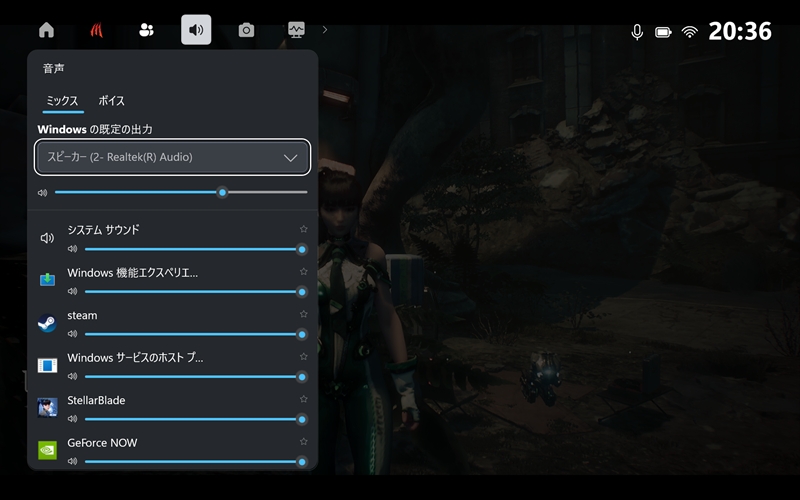
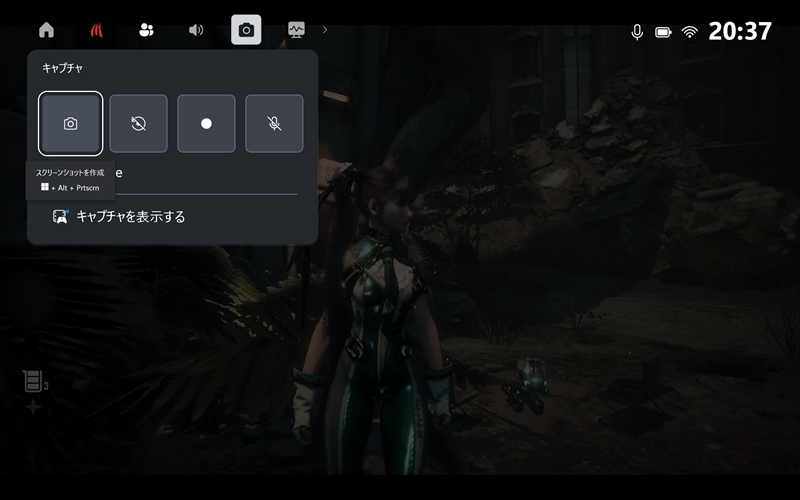
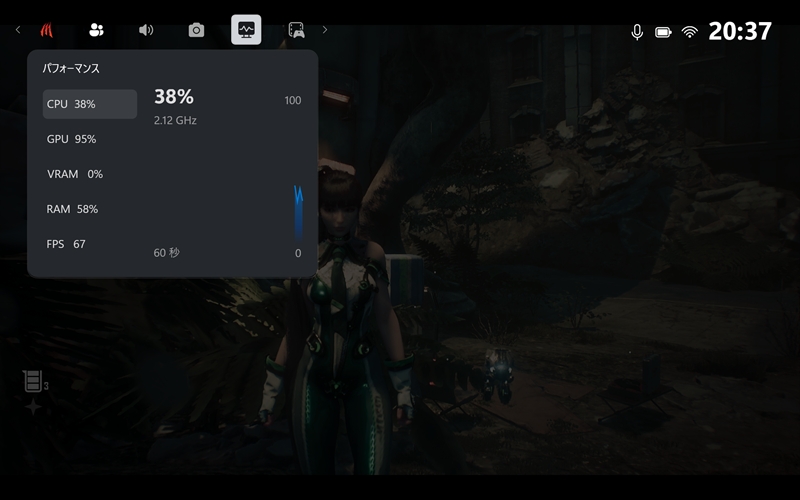
音声設定では、バックグラウンドで鳴らしている音楽から、プレイ中のゲームまで細かく音声が調整可能。「キャプチャ」ではスクリーンショットや録画ができ、「パフォーマンス」でCPU使用率なども確認できる。また、「ゲームアシスト」ではTwitchなどを開き、ゲームプレイ中にバックグラウンドで好きな配信者の配信を聞いたり、攻略動画を確認できたりもする。
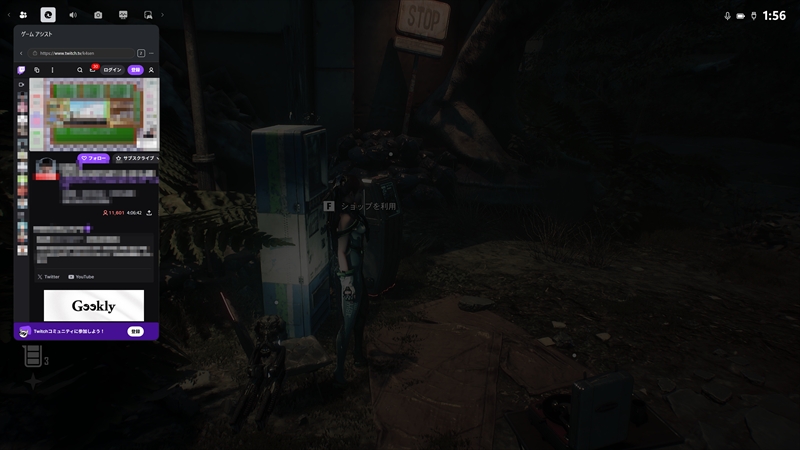
ハイレゾ対応スピーカーを搭載!DTSサウンドにも対応
前面にはHi-Res(ハイレゾ)対応の2W×2Wのスピーカーを搭載。この手のサイズのスピーカー出力としては一般的だがハイレゾにも対応し、重低音の響きもあって迫力があるサウンドでゲームや動画が楽しめた。また、従来機がプリインストールしていた「Nahimic」の代わりにDTS Audio Processingをプリインストール。
DTS Audio Processingは音量を上げた際の歪みを抑え、低音を強化し、ボーカルをよりクリアにしてくれる。ちなみに、使用するには対応するヘッドホンやイヤホン、外付けのスピーカーが必要だ。本体内蔵のスピーカーもこの手の製品にしては、十分迫力のある音質だが、多少フレームに阻まれるのか、高音が眠い音になっていたのが気になった。
そこで、実際にAVIOTのWA-V1でDTSサウンドを試したところ、よりクリアな音質で、音楽や動画、ゲームが楽しめた。
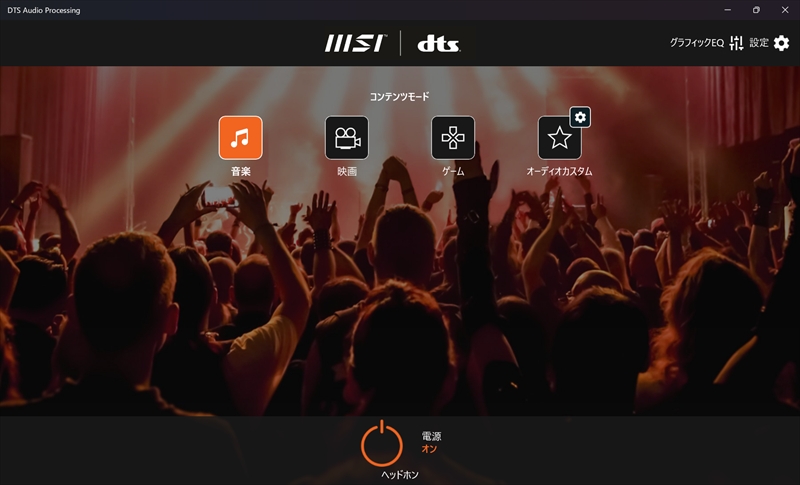



コメント